IFTTT gjør det mulig å lage en instruksjon som åpner / lukker døren din gjennom en widget på startskjermen. I dette tilfellet er widgeten en knapp.
Hvis du ikke har Gogogate2 koblet til en IFTTT-konto, kan du følge instruksjonene her.
Nedenfor finner du instruksjoner for hvordan du oppretter denne instruksjonen for å åpne eller lukke døren via en widget:
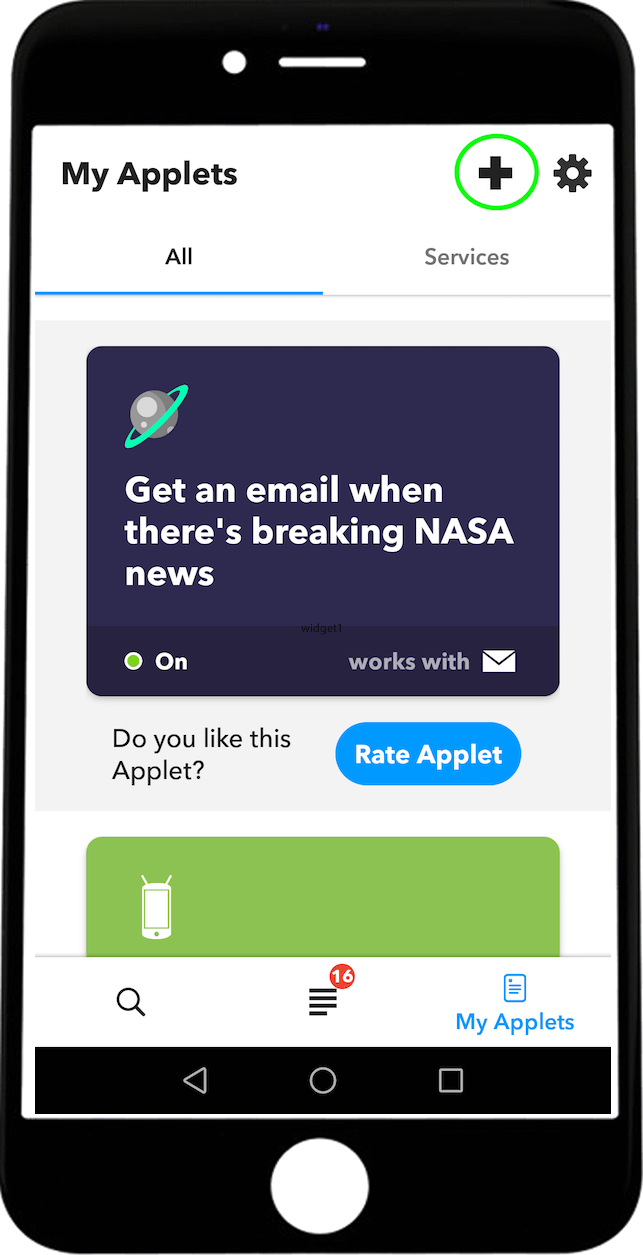
- Åpne IFTTT-appen og velg ikonet nederst til høyre som viderekobler deg til Applets.

- Når du er i My Applets-delen, velger du +-knappen øverst til høyre for å opprette en ny.
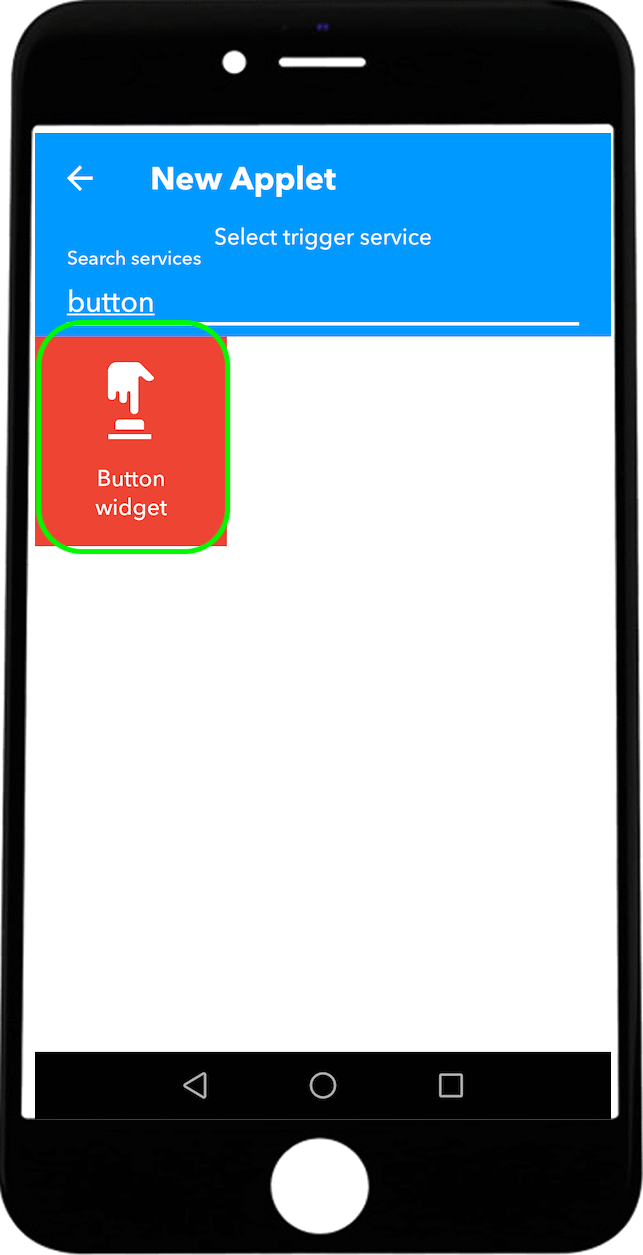
- Når du oppretter en ny applet, velger du +This-delen for å legge til en utløser.
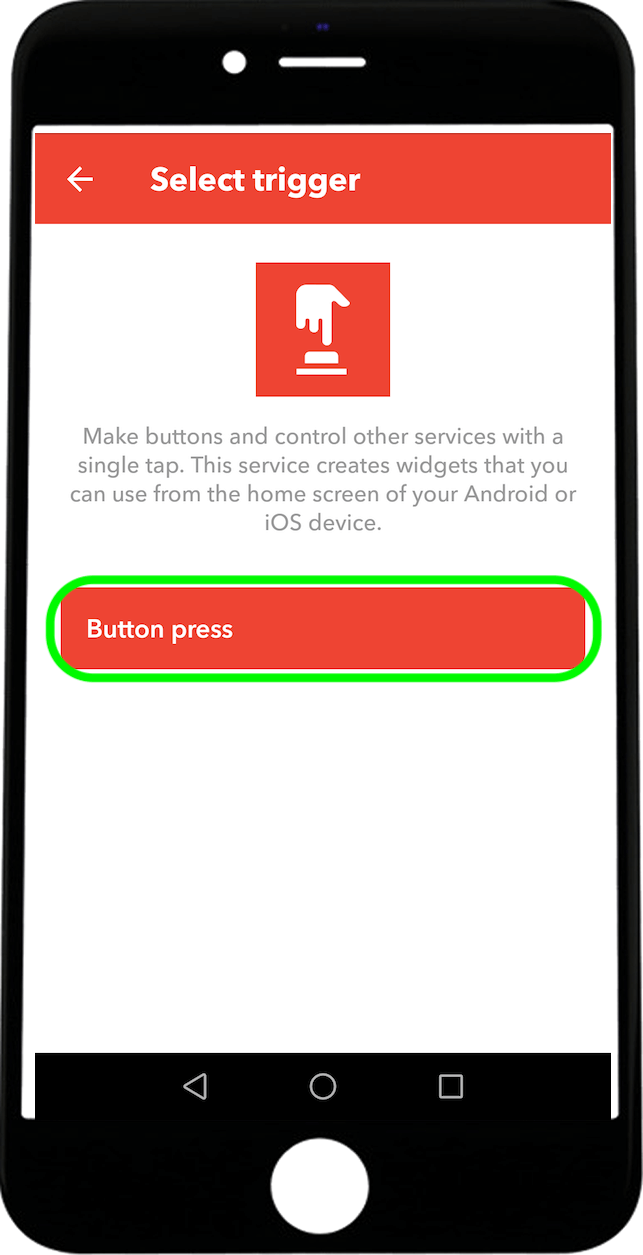
- Skriv inn Button i søkefeltet for å velge widgeten som utløser.
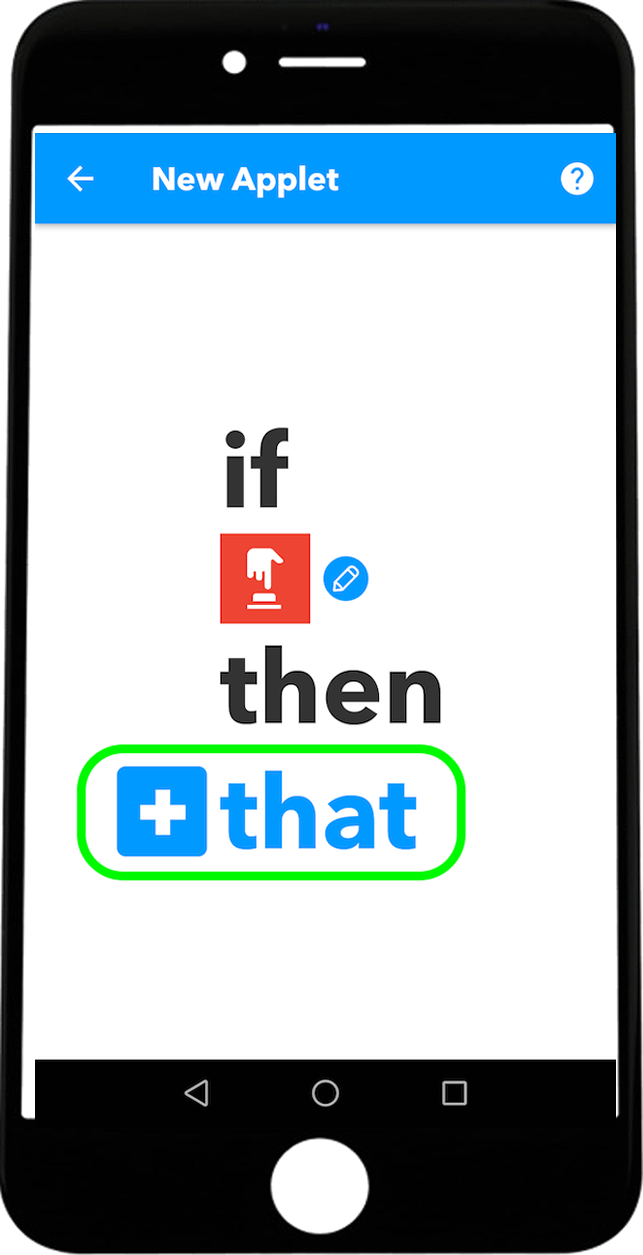
- Velg alternativet Knapptrykk
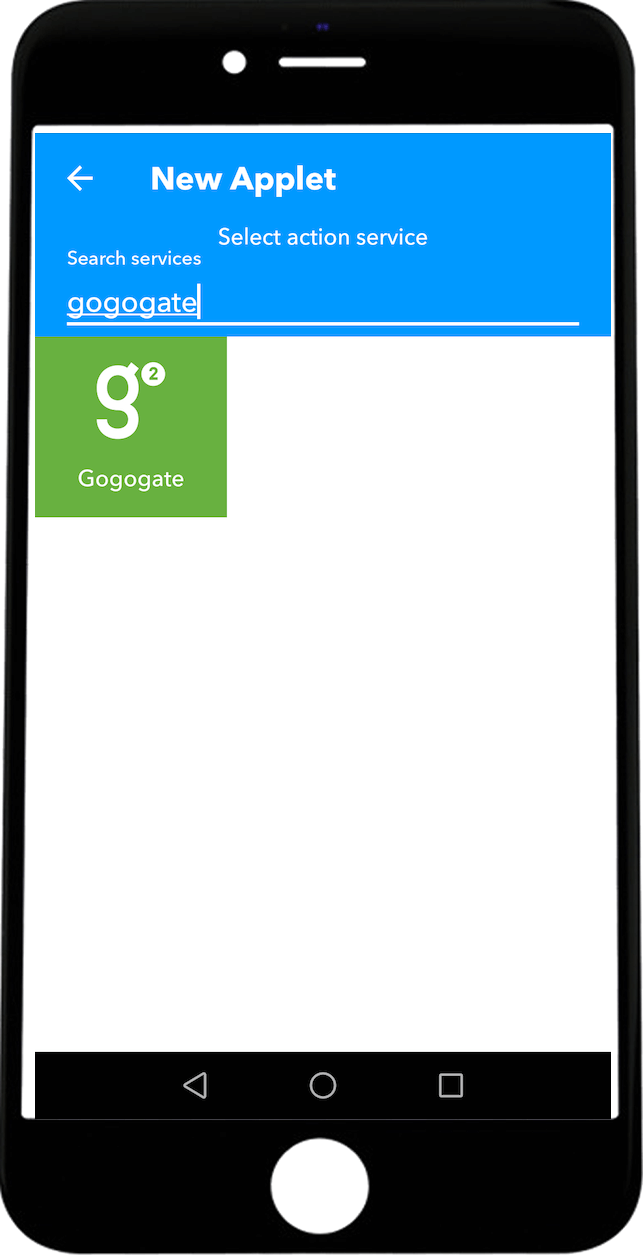
- Når du går tilbake til opprettelsen av en ny applet, velger du + That-delen for å legge til en handling.
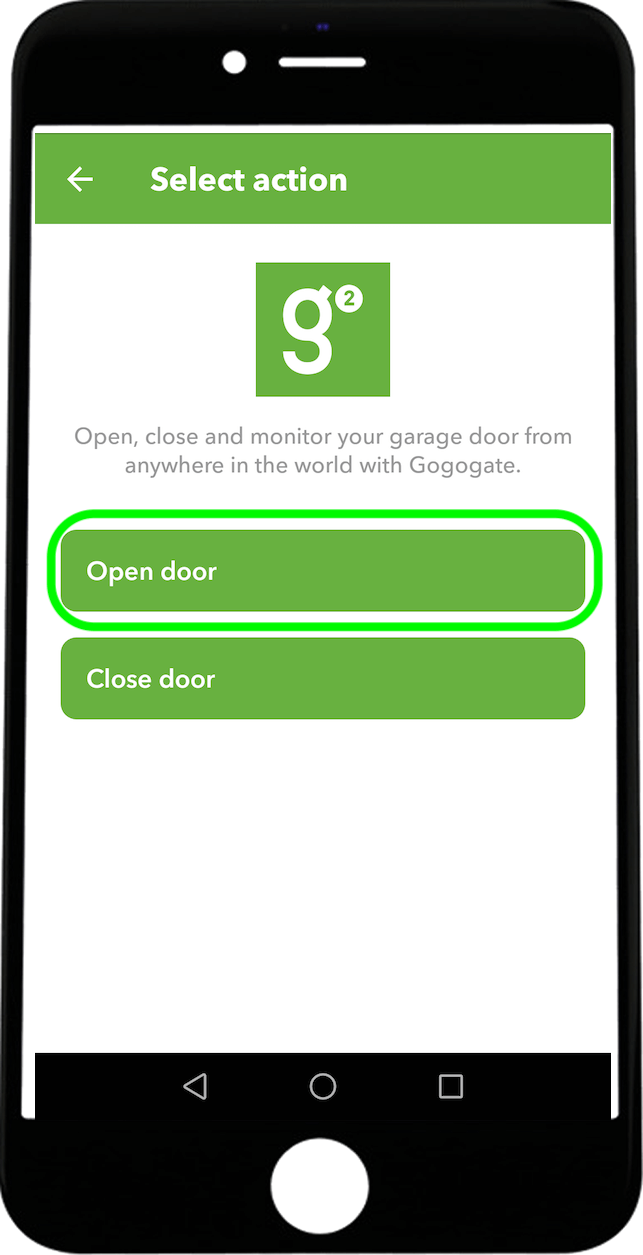
- Skriv inn Gogogate i søkefeltet for å velge handlingen du vil at Gogogate2 skal utføre.
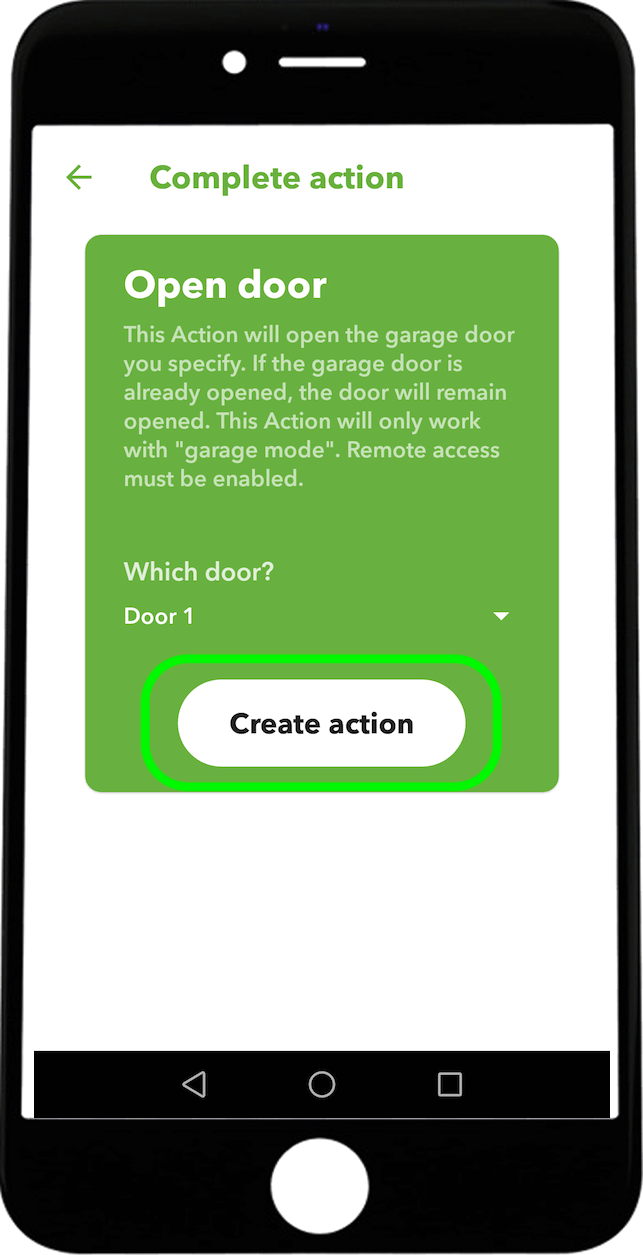
- Velg handling. Åpne eller lukk den valgte døren.
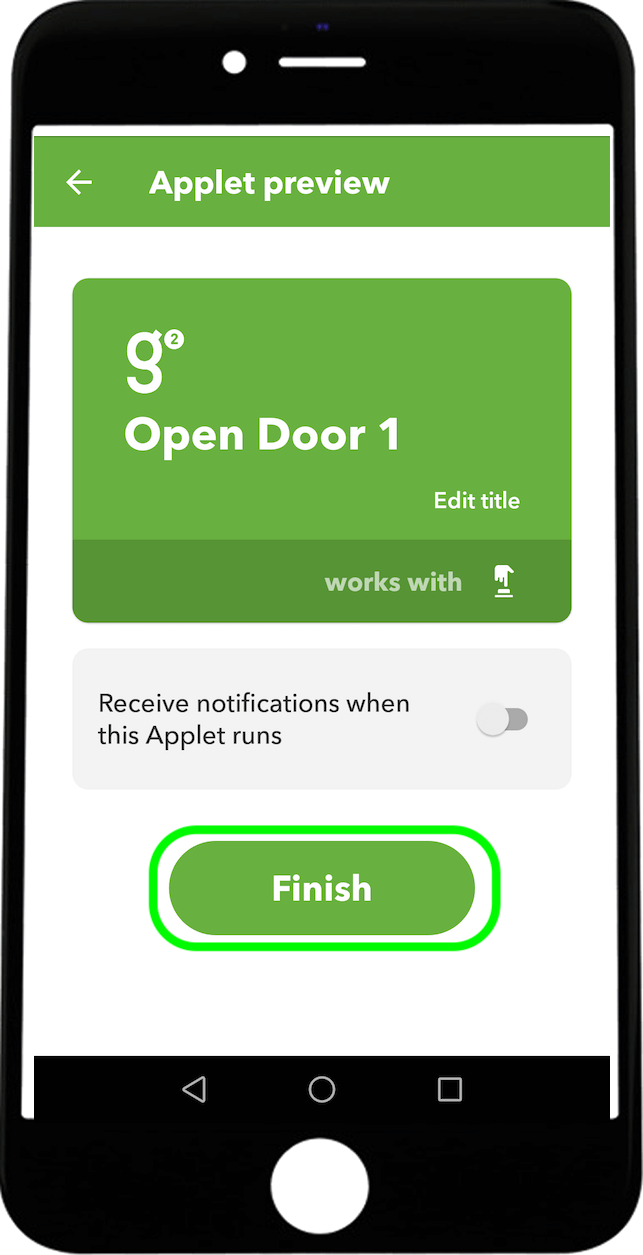
- Når handlingen er valgt, velger du hvilken dør du vil at handlingen skal utføres på.
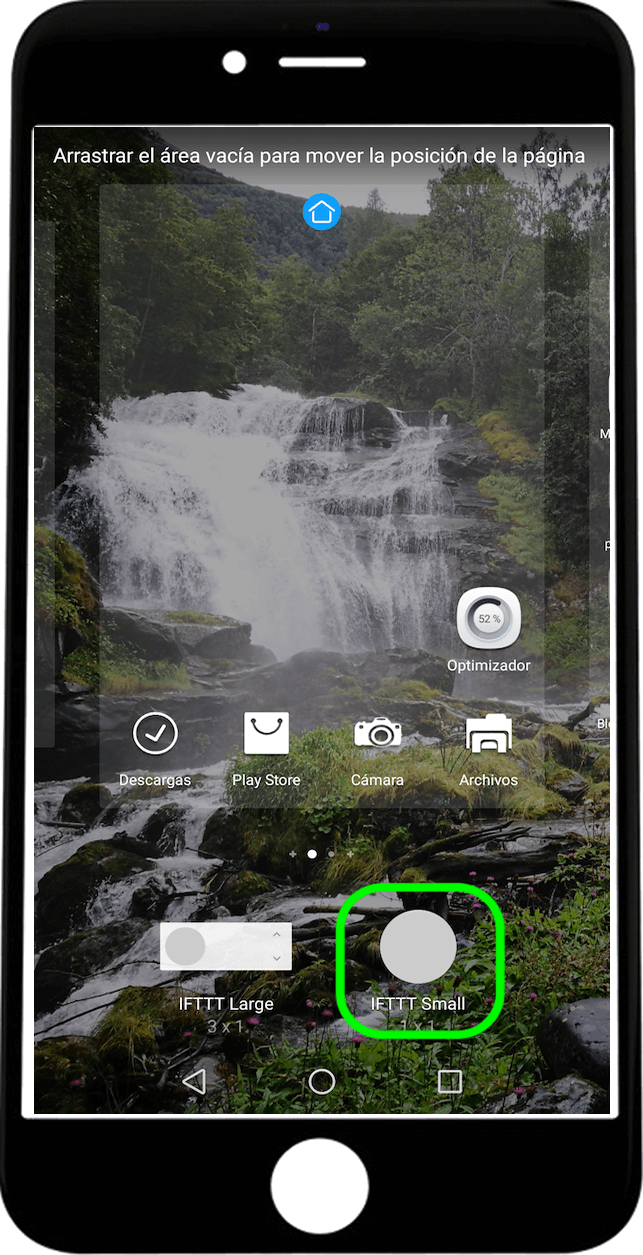
- Med en Android-telefon holder du hovedskjermen nede til dette skjermbildet vises. Velg deretter Widgets, og se etter IFTTT. Der kan du velge en større eller mindre knapp.
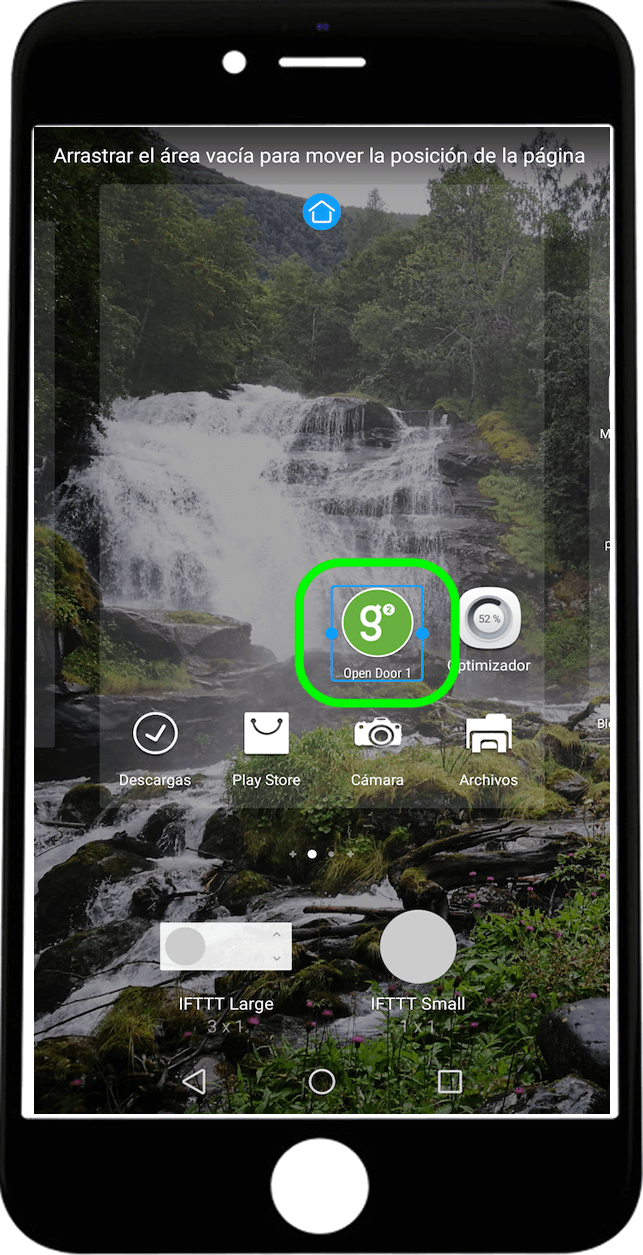
- Velg hvor du vil at knappen skal være plassert
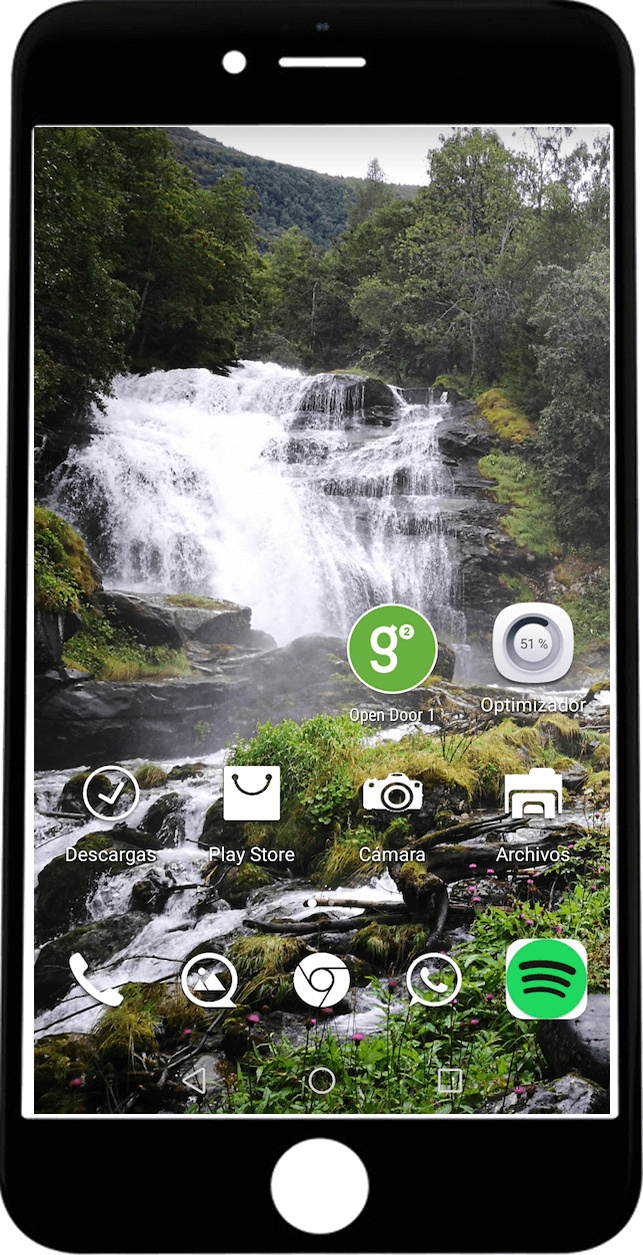
- Nå har du en knapp på startskjermen som åpner døren.
Hvis du vil lage den samme appleten for å lukke døren, må du følge de samme instruksjonene på nytt, men bytte ut open-alternativet med close.


